如何在Word 2010文档中插入图形?您可以在Word 2010中使用图形来执行各种操作。在“插图”组的“插入”选项卡上查找所有不同类型的图形。图像将与您的文本对齐放置,这意味着它们会在插入指针闪烁的任何位置出现。但是,您可以在文档中四处移动图像。
插入Word文档中的图片
您粘贴到文档中的最常见的图形信号类型是图片,即计算机大容量存储系统中的图像文件:
1.在“插入”选项卡的“插图”组中,单击“图片”按钮。
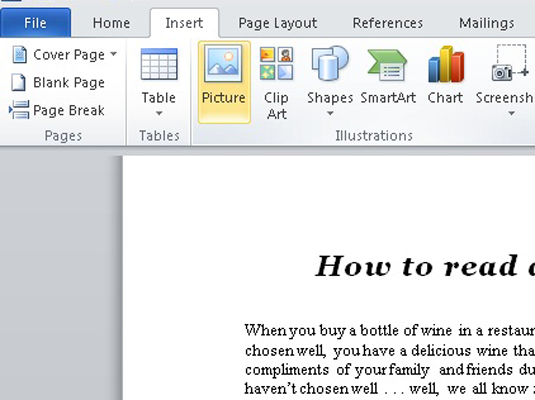
2.使用对话框控件浏览所需的图像。
3.单击以选择图像。
4.单击插入按钮。图像被输入到您的文档中。
插入图片后,“图片工具格式”选项卡将出现在功能区上。
在Word中插入剪贴画
剪贴画是图像的集合,包括线条和图片,您可以在文档中自由使用它们:
在“插入”选项卡上的“插图”组中,单击“剪贴画”按钮。出现“剪贴画”任务窗格。在“搜索”框中,键入所需内容的描述。例如,比基尼宝贝的图片可能与您的潮汐池报告相吻合。键入比基尼在框中。单击执行按钮。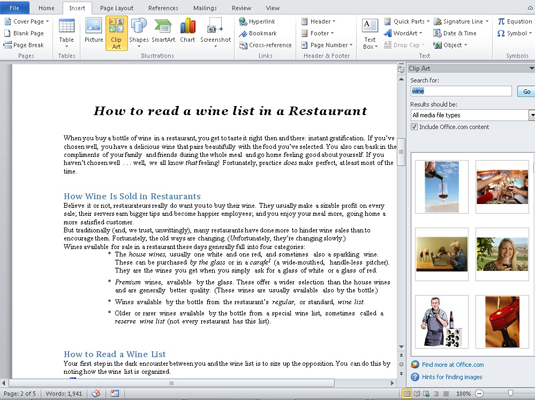
结果显示在任务窗格中。仔细阅读结果并注意,您可能需要滚动一点才能看到所有结果。
如果找不到所需的内容,请返回到步骤2并优化搜索。
4.单击所需的图像。该图像被放入您的文档中。
5.通过单击右上角的X,关闭“剪贴画”任务窗格。Word将剪贴画图形粘贴到您的文本中,就像它是一个大字符一样,恰好在插入指针闪烁的位置。
在Word内容中舍入形状
Word附带了一个通用形状的库,可以将其插入文档中。图形专业人士称形状为线条艺术。您可以将它们称为文档:
1.从“形状”按钮菜单中选择一个预定义的形状,该菜单位于“插入”选项卡上的“插图”组中。
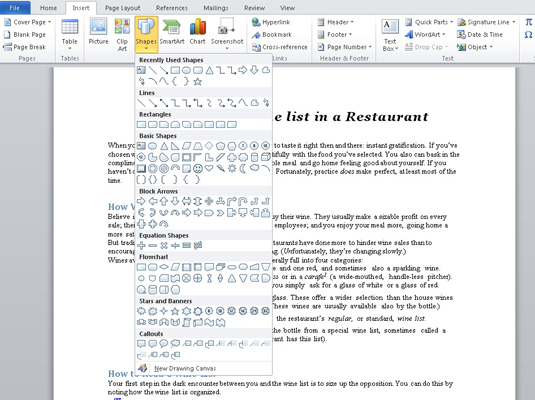
2.将鼠标拖到您希望形状出现在文档中。从图形的左上角向下拖动到右下角。形状显示在绘制位置,其大小由拖动鼠标的方式决定。
使用SmartArt节省时间
单击“插入”选项卡上“插图”组中的SmartArt按钮,将显示“选择SmartArt图形”对话框。您可以使用该对话框快速排列文档中的图形布局。选择布局后,您可以输入标题或选择图像(或两者都选择),然后完成操作,愚弄所有不了解此技巧的人。
提示:您可以使用“更改颜色”按钮为原本沉闷的SmartArt赋予生命。命令按钮位于SmartArt工具“设计”选项卡上的“快速样式”组中。
添加一些艺术字
嵌入在任何Word文档中的过度使用的图形也许就是艺术字。很受欢迎 如果您自己没有使用过它,那么您可能已经在上千份文档,传单和国际条约中看到了它:
1.在“插入”选项卡上的“文本”组中,单击“艺术字”按钮以显示“艺术字”菜单。
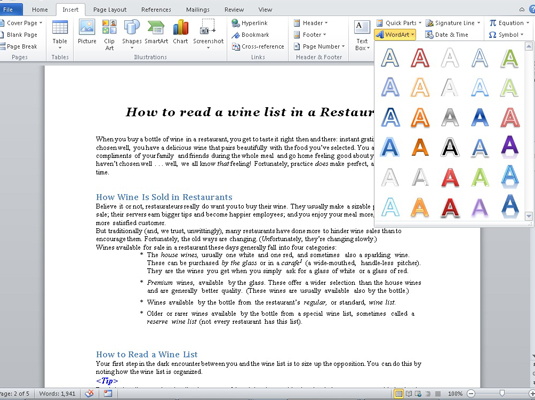
2.从图库中选择一种艺术字样式。艺术字图形占位符出现在您的文档中。
3.键入您想要艺术字修饰的(简短而优美的)文本。
提示:您的少量文字在文档中显示为图像,但是它只是图形图像,就像您可以粘贴到文档中的任何其他图形一样。
在Word中截屏
当您需要的图像在计算机屏幕上时,在另一个程序窗口或另一个程序窗口本身中,您可以使用Word的Screenshot命令捕获该图像并将其粘贴到您的文档中:
设置要显示在Word文档中的程序窗口。切换到程序,然后放置所有东西以进行拍照。切换回Word。单击“插入”选项卡上“插图”组中的“屏幕截图”按钮。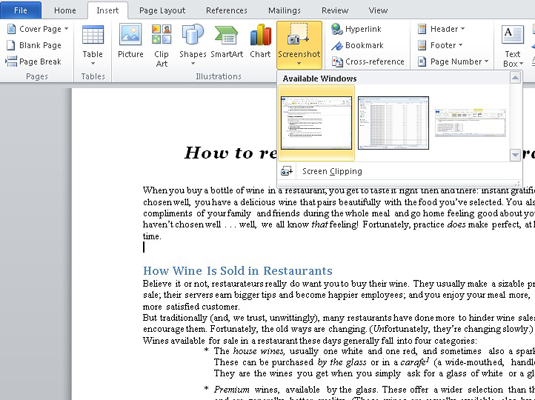
图片声明:本站部分配图来自人工智能系统AI生成,觅知网授权图片,PxHere摄影无版权图库。本站只作为美观性配图使用,无任何非法侵犯第三方意图,一切解释权归图片著作权方,本站不承担任何责任。如有恶意碰瓷者,必当奉陪到底严惩不贷!
内容声明:本文中引用的各种信息及资料(包括但不限于文字、数据、图表及超链接等)均来源于该信息及资料的相关主体(包括但不限于公司、媒体、协会等机构)的官方网站或公开发表的信息。部分内容参考包括:(百度百科,百度知道,头条百科,中国民法典,刑法,牛津词典,新华词典,汉语词典,国家院校,科普平台)等数据,内容仅供参考使用,不准确地方联系删除处理!本站为非盈利性质站点,发布内容不收取任何费用也不接任何广告!
免责声明:我们致力于保护作者版权,注重分享,被刊用文章因无法核实真实出处,未能及时与作者取得联系,或有版权异议的,请联系管理员,我们会立即处理,本文部分文字与图片资源来自于网络,部分文章是来自自研大数据AI进行生成,内容摘自(百度百科,百度知道,头条百科,中国民法典,刑法,牛津词典,新华词典,汉语词典,国家院校,科普平台)等数据,内容仅供学习参考,不准确地方联系删除处理!的,若有来源标注错误或侵犯了您的合法权益,请立即通知我们,情况属实,我们会第一时间予以删除,并同时向您表示歉意,谢谢!

